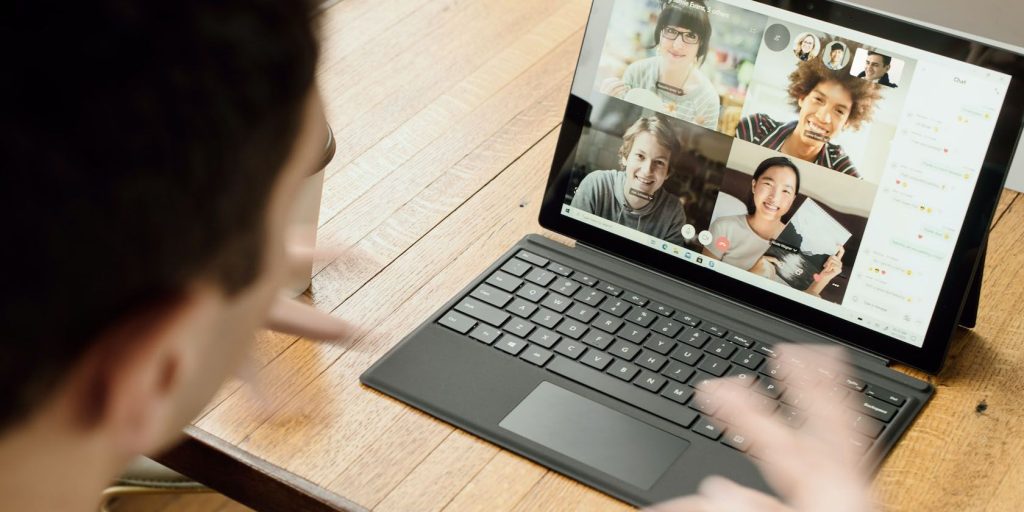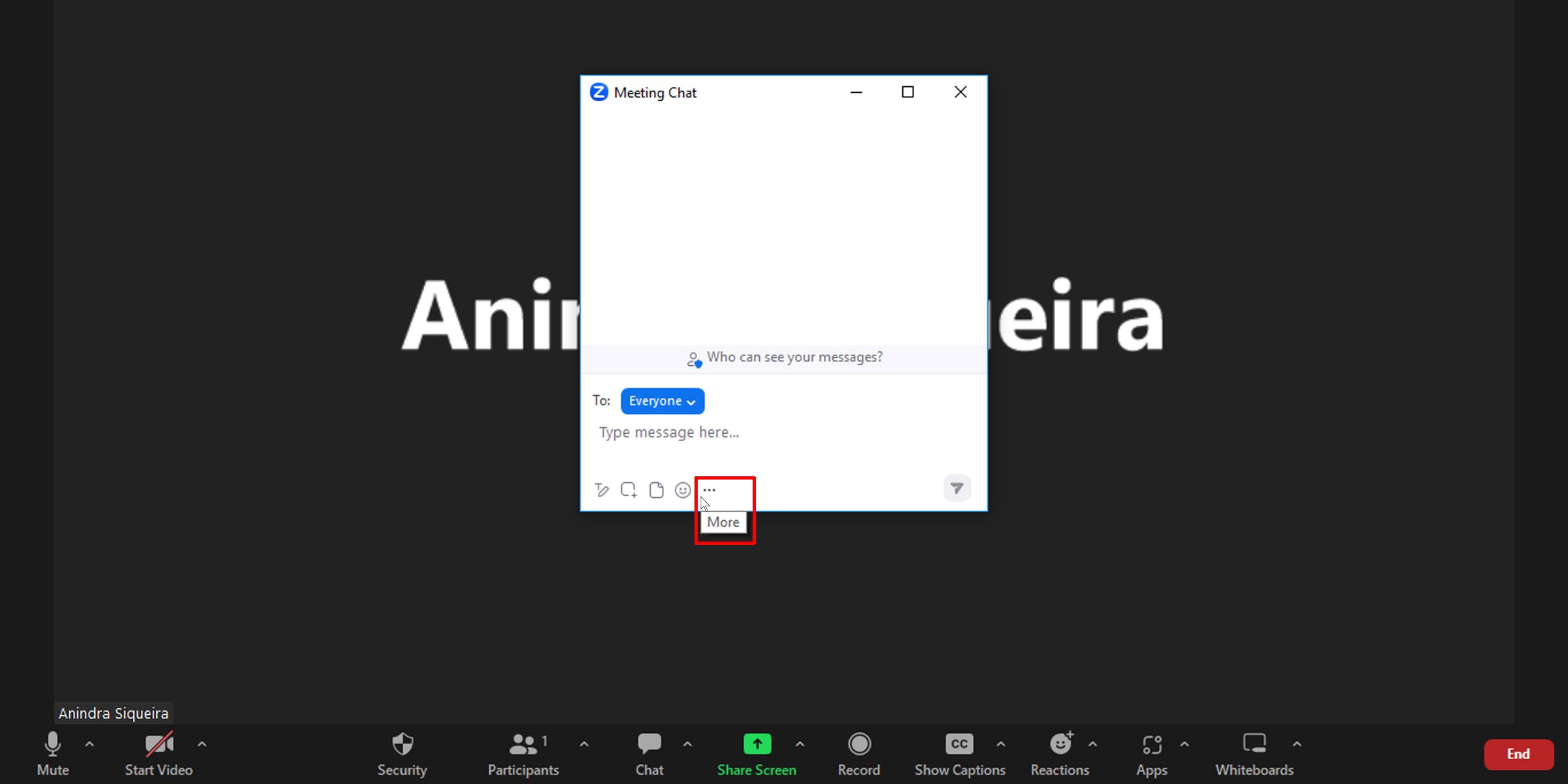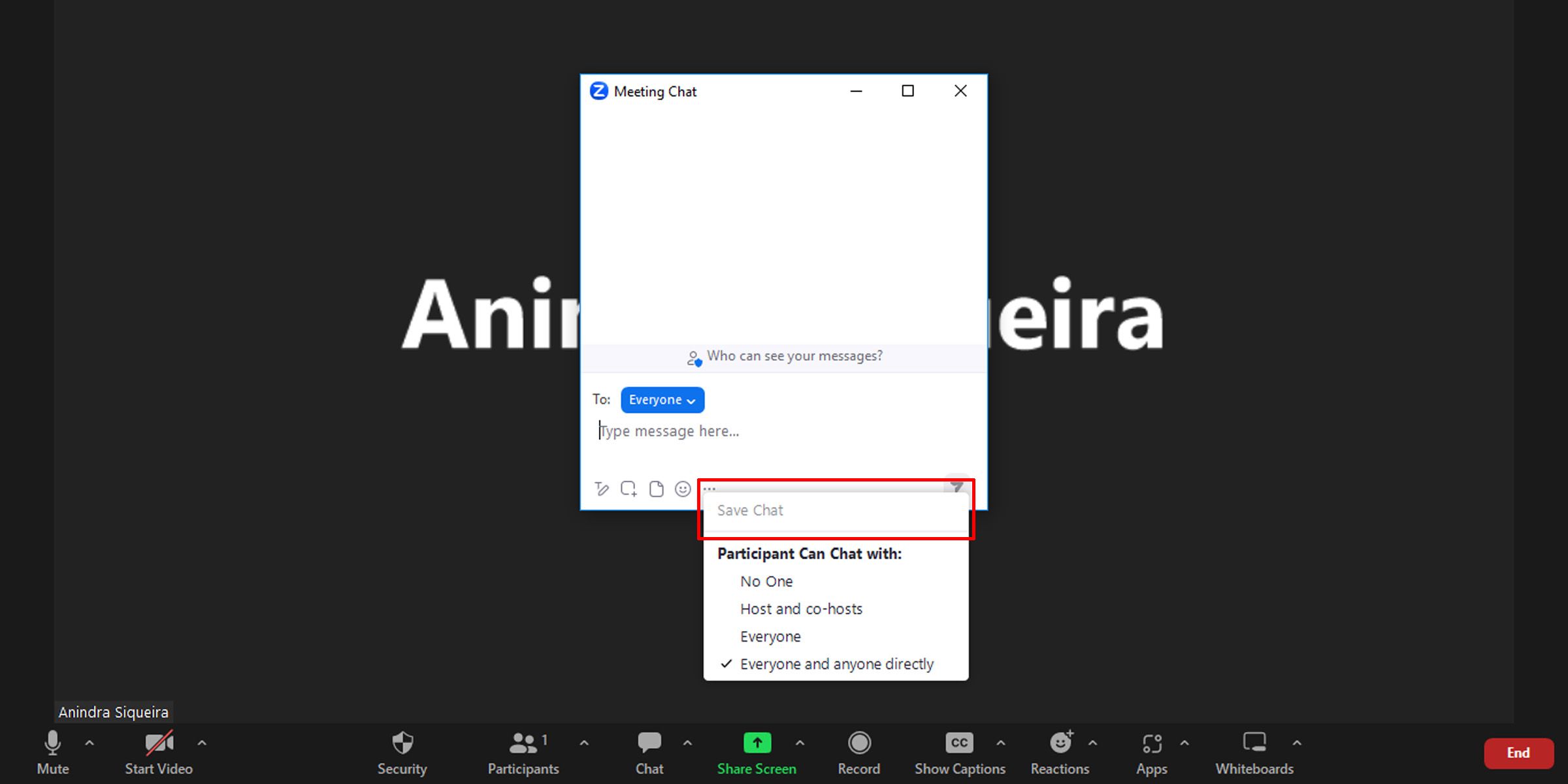.
Você sabia que o Zoom permite gravar e salvar seu histórico de conversas em videochamadas e reuniões? Salvar um bate-papo de reunião do Zoom em sua totalidade pode ser feito com apenas alguns cliques, e há um bom motivo para salvar todos os bate-papos do Zoom. Aqui está o que você precisa saber.
Por que salvar suas mensagens de bate-papo do Zoom?
Há muitos motivos pelos quais salvar o bate-papo inteiro em uma chamada do Zoom pode ser inestimável. Veja por que você deve salvar seu histórico de bate-papo do Zoom.
1. Acessando Informações Importantes Compartilhadas no Chat do Zoom
Além de compartilhar sua tela Zoom, o anfitrião de uma conferência Zoom pode compartilhar informações importantes. Muitas vezes acontece que não tomamos notas, decisão que mais tarde se arrependeu. Salvar uma cópia do histórico de bate-papo do Zoom evitará o incômodo de ter que copiar manualmente coisas como links e dicas compartilhadas pelo anfitrião ou outros membros do grupo.
2. Aumentando as conexões sociais
Salvar seu histórico de bate-papo do Zoom pode ser uma ótima maneira de manter conexões sociais. Com o bate-papo salvo, você terá um registro dos nomes dos outros participantes da chamada do Zoom e o que eles compartilharam durante a reunião, que você pode consultar rapidamente no futuro.
3. Rede
Se você deseja ampliar sua rede profissional, salvar seu histórico de bate-papo do Zoom é um bom lugar para começar, especialmente se você tiver várias dessas reuniões por semana e ficar difícil ou complicado acompanhar as coisas. Eles permitem que você volte facilmente às conversas de bate-papo do Zoom.
4. Mantenha um registro do que você contribuiu
Uma das coisas mais importantes sobre como salvar chats do Zoom é que eles podem ser usados para acompanhar seu progresso em sua carreira. Eles permitem que você tenha um vislumbre de suas contribuições anteriores, caso precise se referir a algo que disse ou a uma ideia que compartilhou.
Como salvar seus bate-papos do Zoom
Aqui está uma maneira simples de salvar seus chats do Zoom, para que você possa revisá-los mais tarde.
- Quando estiver em uma reunião do Zoom, abra a subjanela de bate-papo clicando no ícone de bate-papo na videochamada.
- Na parte inferior do painel de bate-papo, abaixo da área onde você digita sua mensagem de bate-papo, você deve ver os ícones para Formatar, Arquivo e Adicionar Emoji.
- Clique no menu de três pontos para expandir suas opções.
- Clique em Salvar bate-papo.
Quando você salva seu histórico de bate-papo do Zoom, tudo o que foi compartilhado no bate-papo até aquele ponto é salvo. Portanto, é uma boa ideia salvar periodicamente seu histórico de bate-papo do Zoom, ou você corre o risco de perder tudo se esquecer de fazê-lo quando a chamada do Zoom terminar.
Um salvamento mais recente substituirá um bate-papo salvo anteriormente da mesma reunião do Zoom.
Onde os backups do Zoom Chat são salvos?
Quando você salva seu bate-papo do Zoom, uma pasta separada é criada na qual o bate-papo é salvo. Por padrão, seus bate-papos do Zoom são salvos no seguinte local no seu PC para Windows e Mac.
Your documents folder > Zoom > Folder for specific Zoom meeting
Uma maneira simples de salvar seus bate-papos com zoom
Uma simples mudança na forma como você aborda suas chamadas de Zoom pode aumentar significativamente sua produtividade no trabalho. Salvar seu histórico de bate-papo do Zoom facilita voltar e ver o que foi compartilhado em um bate-papo do Zoom.
.